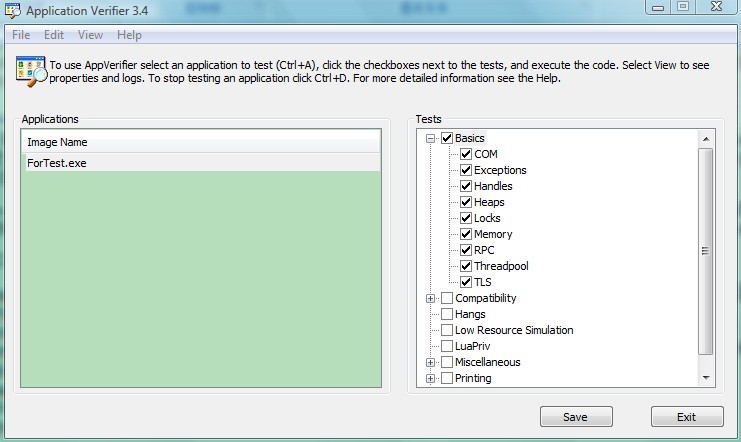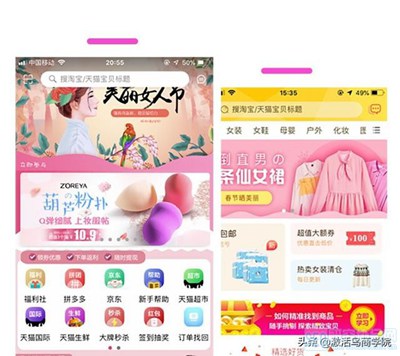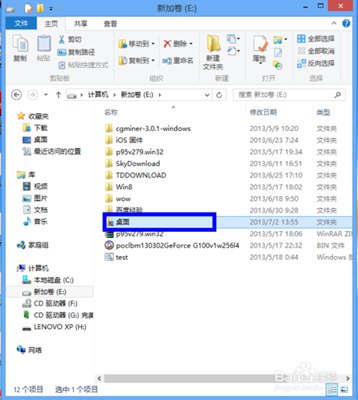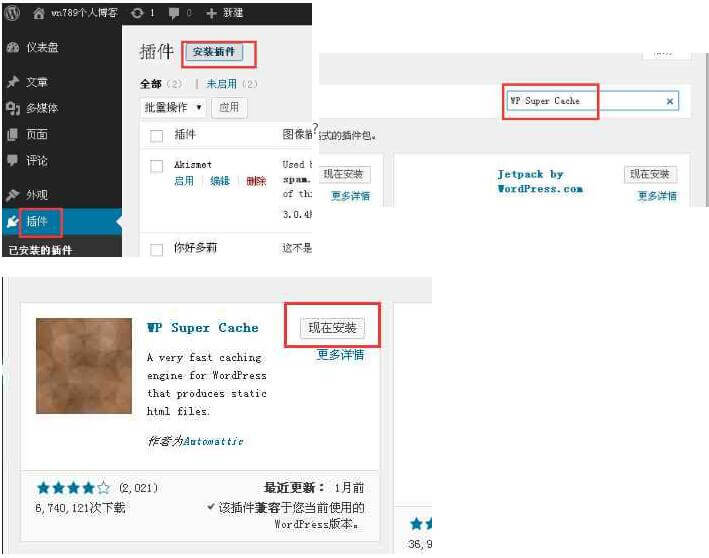【WPS办公】WPS和Word中如何为表格设置斜线表头
发布时间:2020-09-17
WPS和Word中如何为表格设置斜线表头,我们在用 和Word办公时,通常会遇到在文档中插入表格的情况,在设置表头时,我们通常会需要在一个单元格内输入两个内容,这时候通常都会需要一条斜线来隔开两个不同的内容,那么斜线表头该怎么添加呢?一起来学习下。,首先我们可以看到下图的表格首个单元格需要填入两个内容。,,这个时候,我们需要一条斜线来隔开两边不同的内容,单击表格工具下的绘制表格选项。,,点击完之后,你就会发现鼠标变成了铅笔的样子,你只需要在想添加斜线表头的单元格内把斜线画上去就OK啦!,,那么如果我们想在WPS表格中添加斜线表头又该怎么做呢?其实也很简单,利用智能工具箱就能直接添加斜线表头。,选中要添加斜线表头的单元格,单击智能工具箱下的单元格处理—插入斜线表头。,,,这时会弹出一个对话框,输入你想要输入的行标题和列标题就OK啦~,,,输入行列标题后表格就变成斜线表头了。,,,在 和Word文档中,为表格设置斜线表头的操作是不是很简单呢?你学会了吗?,
- 话题列表
- 推荐阅读
-
- 优质推荐
全站搜索